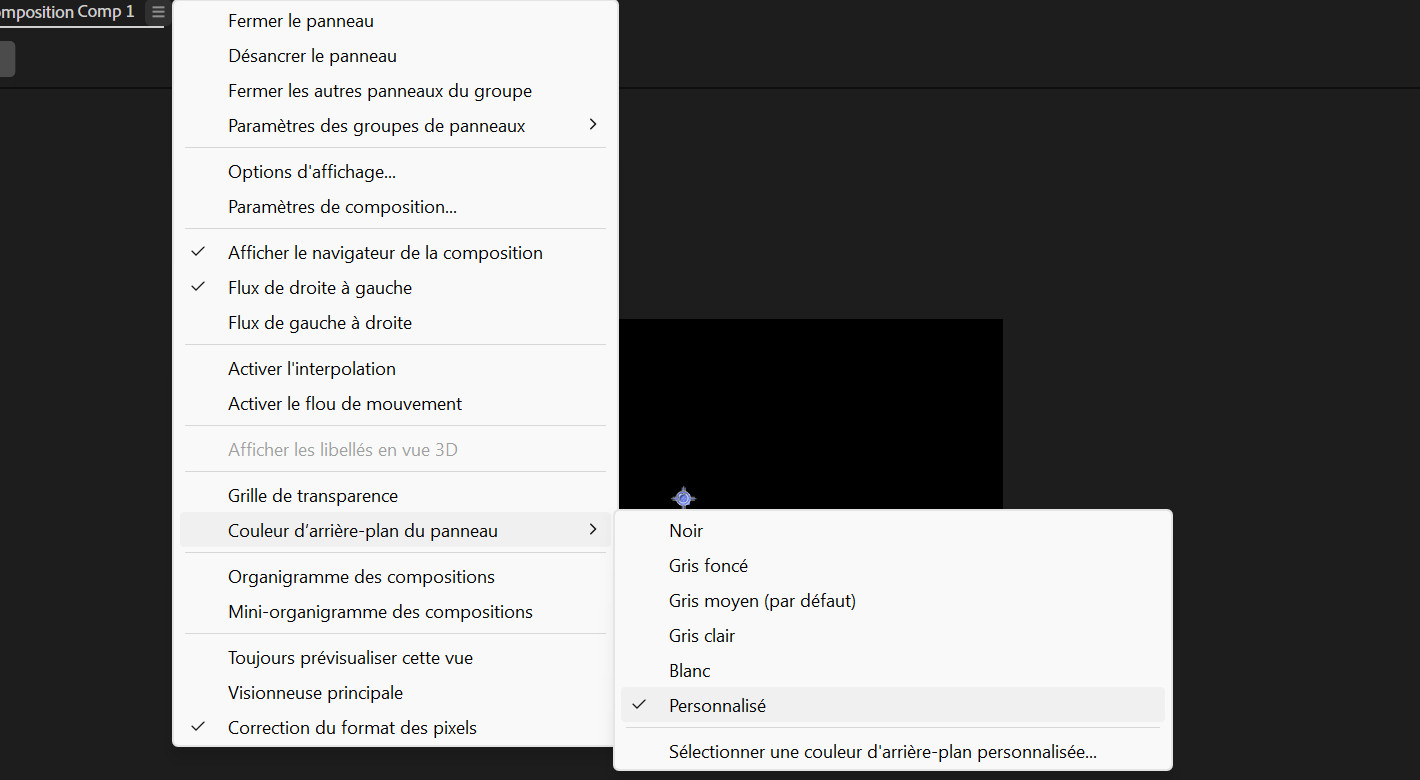La version d’avril 2025 (25.2) présente de nouvelles fonctionnalités, des améliorations du workflow et d’importants correctifs dans After Effects.
Dans les versions antérieures d’After Effects, les prévisualisations et le rendu dépendaient fortement de la RAM, ce qui limitait la lecture plus fluide, en particulier pour les compositions complexes et volumineuses. La Lecture des prévisualisations à hautes performances introduit une gestion améliorée du cache de disque pour une utilisation plus efficace, ce qui accélère les workflows en réduisant la nécessité d’un rendu supplémentaire de l’intégralité des éléments, chaque fois que vous prévisualisez ou modifiez le contenu. Cette amélioration permet :
- Des prévisualisations plus étendues : lecture de compositions entières, qui n’est pas limitée par la RAM disponible.
- Des performances améliorées : particulièrement utiles pour les systèmes dont les spécifications sont plus faibles.
- Mise en cache efficace : la RAM est utilisée plus efficacement, avec un équilibre automatique entre le cache de disque et la mémoire pour optimiser les performances.


Cette fonctionnalité est activée par défaut et aucune configuration supplémentaire n’est requise. Toutefois, pour la désactiver, accédez à Préférences > Cache de média et de disque > Cache de disque > décochez Activer la prévisualisation à partir du cache de disque.
En savoir plus sur la fonctionnalité Lecture des prévisualisations à hautes performances dans After Effects.
Lorsque vous travaillez avec du contenu HDR (High Dynamic Range), il est important de le prévisualiser en HDR pour vous assurer que votre projet final a l’aspect souhaité sur différents écrans, y compris sur les moniteurs HDR haut de gamme.
La version la plus récente d’After Effects vous permet d’effectuer une prévisualisation des compositions HDR dans une gamme dynamique complète dans les projets de gestion des couleurs Adobe sur un dispositif d’affichage HDR ou via Mercury Transmit. Cette mise à jour vous permet d’importer des médias HDR, de les ajouter à une composition et d’effectuer une prévisualisation de votre travail en HDR sur votre moniteur ou sur le matériel externe, en garantissant une vue précise de la sortie finale lors de l’exportation.


En savoir plus sur la création d’un projet HDR et la prévisualisation du contenu HDR via Transmit.
Le panneau Propriétés prend en charge les options de modèle 3D, ce qui facilite l’ajustement de l’interaction d’un modèle 3D avec les lumières et les ombres et la sélection d’animations incorporées. Les options de composition telles que Projeter les ombres, Accepter les ombres, Accepter les éclairages et Couleur de l’ombre sont disponibles pour tous les types de modèles 3D pris en charge. Les options d’animation sont accessibles pour les calques GLB, GLTF et FBX, ce qui permet l’utilisation d’animations incorporées.
Exemple d’accès aux contrôles d’animation pour les modèles 3D dans le panneau Propriétés.
Découvrez comment utiliser le panneau Propriétés pour vos compositions 3D.
Outre l’utilisation des fichiers d’images fixes HDR et EXR, vous pouvez désormais attribuer des vidéos, des images fixes, des compositions animées et d’autres calques comme sources d’éclairages d’environnement. Cette flexibilité ajoutée lorsque vous travaillez avec le moteur de rendu 3D avancé permet un contrôle créatif plus important et l’obtention d’effets d’éclairage plus dynamiques et réalistes dans vos projets 3D. Les éclairages d’environnement animés permettent aux modèles 3D de réagir aux variations de luminosité, de couleur et de position de la vidéo, ce qui entraîne un éclairage et des reflets naturels et contextuellement précis.
Exemple de l’influence des éclairages d’environnement animés sur vos calques 3D dans votre composition.
Éclairez vos compositions 3D en choisissant une composition, une vidéo ou un calque d’image comme source d’éclairage d’environnement.
Vous pouvez désormais exécuter trois workflows 3D courants : contrôler l’éclairage comme une caméra, appliquer des effets 2D à des modèles 3D et afficher une représentation à 360° des Éclairages d’environnement dans votre composition, grâce à un nouvel ensemble d’instructions.
- L’option Calque > Créer > Créer une instance de calque 3D permet d’appliquer des effets 2D à des objets 3D.
- L’option Calque > Éclairage > Contrôle de l’éclairage avec la caméra crée une caméra mobile liée à un éclairage.
- L’option Calque > Éclairage > Créer un calque d’arrière-plan d’éclairage d’environnement permet de visualiser la source de l’éclairage d’environnement.
Exemple d’utilisation de la fonction Contrôler l’éclairage avec la caméra pour régler l’éclairage et afficher les modifications de la perspective de la caméra dans votre composition.
Découvrez comment utiliser de nouvelles commandes conçues pour simplifier les workflows 3D courants à l’aide d’actions à un seul clic.
La modification de la taille et des couleurs de la grille de transparence derrière vos éléments de conception peut améliorer la visibilité en créant un contraste plus marqué avec les éléments environnants. Cela facilite l’identification des zones transparentes dans votre composition.
- Taille de grille : choisissez la taille de la grille et définissez les valeurs de chaque carré qui forme la grille de transparence.
- Couleurs de la grille : spécifiez les couleurs utilisées pour le motif en damier de la grille de transparence qui répond à vos besoins.
Cette version présente une nouvelle section dans le panneau de préférences Grilles et repères, permettant de personnaliser la taille et la couleur de la grille de transparence.


Apprenez à utiliser la préférence Grilles et repères pour personnaliser les grilles de transparence dans le panneau Composition.
Vous pouvez personnaliser la couleur d’arrière-plan de la zone vide dans les panneaux Composition, Calque et Métrage. Vous pouvez choisir parmi cinq tons de gris prédéfinis différents ou choisir une couleur personnalisée pour répondre à vos besoins, ce qui vous donne un espace de travail plus personnalisé et plus efficace visuellement.
Sélectionnez Afficher > Couleur d’arrière-plan du panneau, puis choisissez parmi les préréglages ou définissez une couleur personnalisée pour modifier la couleur d’arrière-plan de la zone vide dans les panneaux Composition, Calque et Métrage.
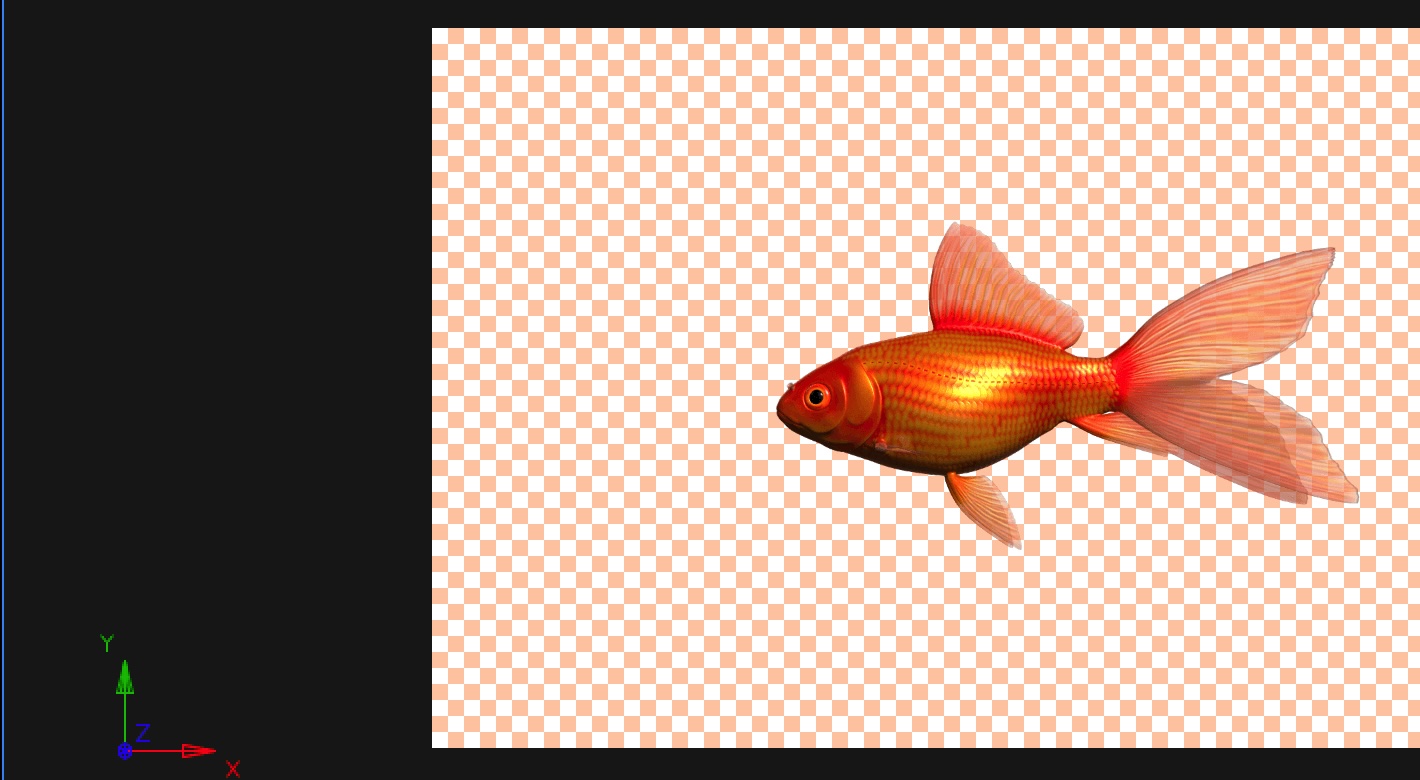
Personnalisez la couleur d’arrière-plan des panneaux Composition, Calque et Métrage pour personnaliser votre espace de travail et améliorer l’efficacité.
Découvrez comment personnaliser l’espace vide autour de votre composition en choisissant une couleur d’arrière-plan parmi les paramètres prédéfinis ou les options personnalisées.
Une nouvelle préférence dans After Effects vous permet de conserver votre disposition actuelle de l’espace de travail lors de l’ouverture de projets enregistrés avec un espace de travail différent. En activant l’option Conserver l’espace de travail actuel lors de l’ouverture de projets (Préférences > Général > Conserver l’espace de travail actuel lors de l’ouverture de projets), votre disposition restera cohérente, ce qui évite de devoir réorganiser l’espace de travail chaque fois que vous ouvrez un nouveau projet. Cela vous garantit que votre espace de travail reste inchangé, quel que soit le projet sur lequel vous travaillez.


Découvrez comment conserver votre disposition de l’espace de travail lors de l’ouverture de projets enregistrés avec des paramètres d’espace de travail différents.
Les contrôleurs Nulls pour les propriétés de position permettent de créer rapidement des valeurs nulles à partir de n’importe quel point de position, ce qui permet d’animer ce point en tant que calque propre. Cela vous donne un contrôle précis sur des points spécifiques, comme la Position ou les Points d’ancrage, au sein d’une Forme, d’un objet ou d’un calque, sans affecter d’autres éléments.
La création de valeurs nulles à partir des points de Tracé vous permet de disposer d’un contrôle plus précis sur les animations complexes de Tracé ou d’attacher facilement d’autres calques à vos Tracés. Les trois commandes disponibles pour générer des valeurs nulles à partir des propriétés Forme ou Chemin de masque sont les suivantes :
- Contrôleurs nuls pour les points de tracé
- Objets nuls suivant les points de tracé
- Tracé d’un objet nul le long d’un chemin


Découvrez comment créer des contrôleurs Null pour les propriétés et les tracés positionnels pour simplifier votre workflow dans After Effects.
Mises à jour supplémentaires
- Interopérabilité des couleurs via Dynamic Link : la gestion des couleurs d’After Effects a été améliorée afin de favoriser l’interopérabilité et la cohérence des couleurs à l’aide de Dynamic Link pour obtenir des clips de séquence avec gestion des couleurs en boucle entre After Effects et Premiere Pro.
- Prise en charge de l’importation de fichiers FBX : vous pouvez désormais importer des fichiers FBX directement dans vos compositions 3D dans After Effects. FBX est un format très utilisé pour les modèles 3D. Cette fonctionnalité vous permet d’importer non seulement des modèles, mais également des animations, des caméras et des éclairages incorporés.
Problèmes résolus
Recevez de l’aide plus rapidement et plus facilement
Nouvel utilisateur ?